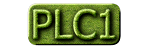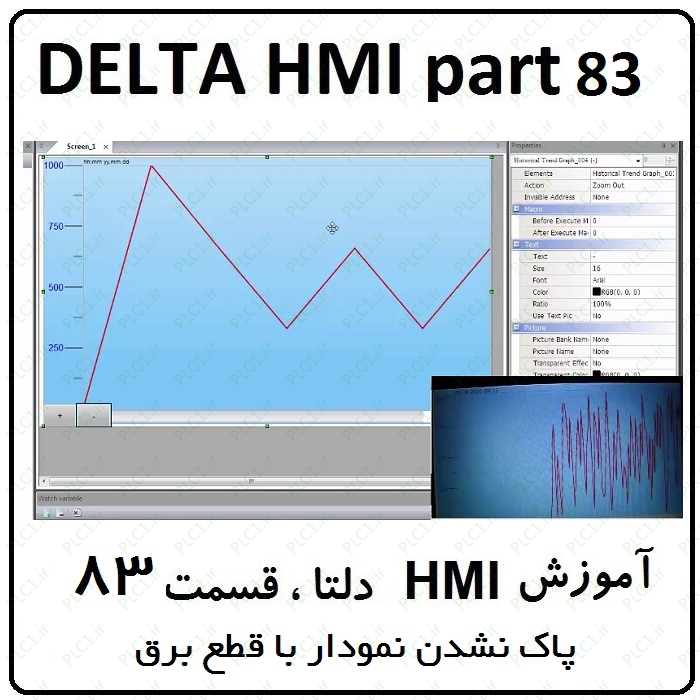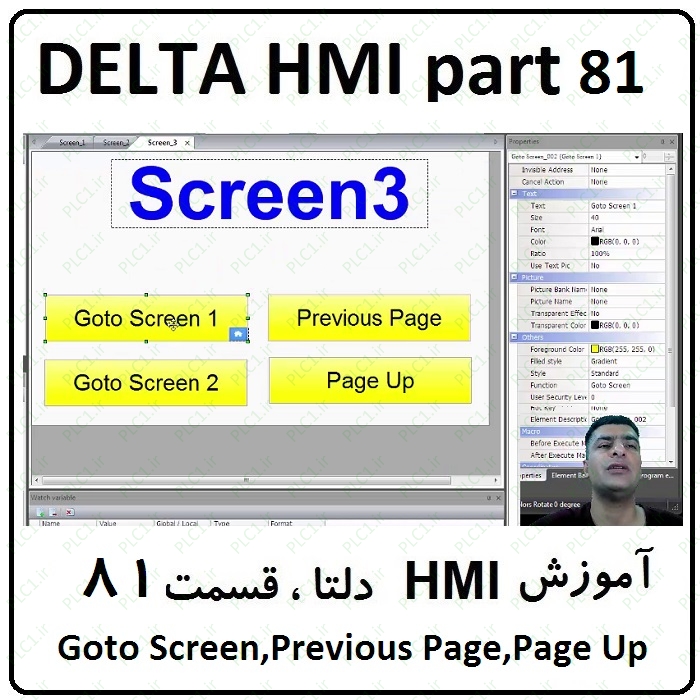آموزش HMI دلتا
کلاس خصوصی آنلاین مانیتور دلتا
آموزش رایگان DELTA HMI مانیتور دلتا سری 100 با نرم افزار DOPSoft ورژن 4
دانلود کاملترین مجموعه نرم افزار مانیتور دلتا
زمان آموزش تا قسمت 114
27 ساعت و 19 دقیقه و 4 ثانیه
آموزش hmi دلتا در حال تکمیل است . . .
در این مجموعه آموزشی در مورد برنامه نویسی در نرم افزار DOPSoft ورژن 4 صحبت می کنیم .
این ورژن جهت برنامه نویسی HMI های جدید سری 100 دلتا تایوان استفاده می شود .
با پی ال سی وان همراه باشید .
مجموعه های رایگان دلتا :
- مانیتور دلتا سری 100
- پی ال سی دلتا
- مثال پی ال سی دلتا
- پی ال سی دلتا ISPSoft
- الگوریتم پی ال سی دلتا
- پی ال سی دلتا وایت برد
- پی ال سی دلتا 15 ثانیه
- اینورتر دلتا
- اسکرین ادیتور دلتا
کاملترین و جدید ترین مجموعه آموزش رایگان HMI دلتا ، آموزش رایگان مانیتور DELTA با نرم افزار DOPSoft ورژن 4 برای سخت افزار سری 100
- 114 ، کنترل از راه دور با موبایل DOP-100
- 113 ، نمودار X-Y Chart
- 112 ، گین ، آفست Gain , Offset
- 111 ، تبدیل برنامه سری B و W به سری 100
- 110 ، انتخاب تصویر در DOP Soft 4.00.16
- 109 ، بازی مار نوکیا
- 108 ، منو دستی اتوماتیک
- 107 ، استفاده از عکس با پس زمینه
- 106 ، حافظه ماندگار S7-1200 SIEMENS
- 105 ، ارتباط اترنت S7-1200 SIEMENS
- 104 ، آپلود دانلود اترنت وای فای
- 103 ، آپلود دانلود اترنت
- 102 ، تست آنلاین بدون سخت افزار پی ال سی فتک
- 101 ، دانلود برنامه بدون کابل
- 100 ، GETB
- 99 ، SWAP
- 98 ، جدول تگ Tag Table
- 97 ، تبدیل برنامه سری B به سری 100
- 96 ، ابعاد مانیتور دلتا
- 95 ، ارتباط با همه پی ال سی ها
- 94 ، دانلود برنامه به PLC دلتا با HMI دلتا
- 93 ، دانلود برنامه به HMI دلتا با اترنت
- 92 ، ارتباط PLC فتک و HMI دلتا اترنت
- 91 ، ارتباط مدباس HMI دلتا و PLC فتک
- 90 ، رسم مستطیل
- 89 ، باقی مانده اعشاری
- 88 ، ساعت فرمان 24 ساعته
- 87 ، رسم دایره های هم مرکز
- 86 ، رسم دایره 24 ساعته
- 85 ، زمان روشن ماندن مانیتور ماکرو
- 84 ، رسم چند نمودار دابل ورد
- 83 ، پاک نشدن نمودار با قطع برق
- 82 ، گرفتن عکس از صفحه مانیتور
- 81 ، Goto Screen,Previous Page,Page Up
- 80 ، اعداد اعشاری
- 79 ، Internal Parameter NET_IP
- 78 ، BATTERY VOLTAGE
- 77 ، Replace
- 76 ، Duplicate
- 75 ، ماکرو دو HMI
- 74 ، ریسیپی Recipe
- 73 ، انیمیشن اسکرین سیور
- 72 ، دانلود برنامه بدون نیاز به کابل
- 71 ، دانلود برنامه بدون نیاز به نرم افزار
- 70 ، firmware update
- 69 ، عکس متحرک gif
- 68 ، System Recovery Mode
- 67 ، پاک کردن نمودار Historical Trend Graph
- 66 ، رسم چند نمودار Historical Trend Graph
- 65 ، تریگر در نمودار Historical Trend Graph
- 64 ، نمودار Historical Trend Graph
- 63 ، تغییر اسکرین اتوماتیک
- 62 ، سخت افزار
- 61 ، Alarm History Table
- 60 ، Alarm Frequency Table
- 59 ، Active Alarm List
- 58 ، Alarm Word
- 57 ، Alarm Bit
- 56 ، Pipe
- 55 ، ComboBox Bit
- 54 ، Interlock Invisible
- 53 ، Subscreen
- 52 ، Transparent
- 51 ، ComboBox
- 50 ، Coordinates
- 49 ، State Graphic
- 48 ، Security Management
- 47 ، Animated Graphic
- 46 ، Custom formule
- 45 ، Min Press Time
- 44 ، Multiple actions
- 43 ، Screen Map تغییر
- 42 ، Screen Map
- 41 ، جستجو
- 40 ، Lock Element
- 39 ، Address Conversion
- 38 ، Memory Address
- 37 ، Deviation
- 36 ، دو com در HMI
- 35 ، Meter , Graph , Pipe , Pie
- 34 ، تغییر کنترلر
- 33 ، Bar Graph
- 32 ، Variable min/max limits
- 31 ، دستور FILL
- 30 ، زوج و فرد
- 29 ، IF GOTO LABEL
- 28 ، چند زبانه
- 27 ، min,max ماکرو
- 26 ، Moving sign
- 25 ، ساعت داخلی HMI
- 24 ، یکی پس از و یکی بجای دیگری ماکرو
- 23 ، Set و Reset ماکرو
- 22 ، جمع و تفریق ماکرو
- 21 ، BMove Macro
- 20 ، Move Macro
- 19 ، Increment , Decrement
- 18 ، پسورد 5
- 17 ، پسورد 4
- 16 ، پسورد 3
- 15 ، پسورد 2
- 14 ، پسورد 1
- 13 ، Multistate Indicator word
- 12 ، Picture bank
- 11 ، Numeric Entry,Numeric Display,Timer
- 10 ، Numeric Entry
- 9، Numeric Display و INC,DEC
- 8، Numeric Display و INC
- 7 ، ست و ریست ورودی
- 6 ، ست و ریست مموری
- 5 ، فونت
- 4، برنامه دائم کار
- 3، ایجاد اولین برنامه
- 2، نصب نرم افزار
- 1، تجهیزات مورد نیاز
آموزش HMI دلتا ، مانیتور Delta ، قسمت 84 ، رسم چند نمودار دابل ورد
برای رسم چند حافظه دابل بر روی یک نمودار در ابتدا در قسمت Style نرم افزار Dopsoft گزینه Number of رو تغییر داده و سپس در Buffer Trend Graph گزینه Read Length word رو تغییر میدهیم . این گزینه باید دو برابر تعداد نمودار ها باشد . برای مثال اگر نیاز به رسم 3 نمودار داریم ، طول باید 6 باشد . سپس در قسمت Main از Historical Trend Graph
آموزش HMI دلتا ، مانیتور Delta ، قسمت 83 ، پاک نشدن نمودار با قطع برق
برای اینکه یک نمودار بر روی HMI دلتا رسم شود ، کافیست در قسمت History Buffer Setup یک بافر با تنظیمات دلخواه ایجاد کنیم . برای مثال D4 هر 2 ثانیه یک بار . حال می توان این حافظه WORD رو بر روی نمودار نمایش داد . ممکن است قبل از قطع برق 250 نمونه روی نمودار رسم شده باشد ، برای حفظ ان ، کافیست File Output رو بر
آموزش DELTA HMI مانیتور دلتا ، قسمت 82 ، گرفتن عکس از صفحه مانیتور
اگر قصد داشته باشیم از صفحه HMI دلتا سری 100 عکس تهیه کنیم . یکی از روش ها نگه داشتن صفحه مانیتور برای چند ثانیه است . با این کار منویی با چند آیکن در قسمت بالا سمت چپ ظاهر میشود . کافیست آیکنی که علامت دوربین داره رو بزنیم تا از صفحه HMI عکس تهیه شود . در همین منو گزینه ای به شکل چرخ دنده وجود دارد که
آموزش DELTA HMI مانیتور دلتا ، قسمت 81 ، Goto Screen,Previous Page,Page Up
در نرم افزار DOPSoft ورژن 4 که جهت برنامه نویسی HMI های سری 100 دلتا استفاده میشود ، باتن Previous Page حذف شده است . برخی از دوستان برای بازگشت به صفحه 1 از صفحه 2 ، از همان Goto Screen استفاده میکنند . عملکرد Previous Page ، به این صورت است که از هر صفحه ای آمده باشید ، با زدن این باتن ، به همان صفحه یا به
آموزش DELTA HMI مانیتور دلتا ، قسمت 80 ، اعداد اعشاری
اگر بخواهیم در مانیتور دلتا از اعداد اعشاری استفاده کنیم ، باید نوع دیتا دابل انتخاب شود و فرمت دیتا فلوت باشد . بعد از اینکه مقادیر Floaf از طریق HMI به PLC ارسال شد . کلیه محاسبات در نرم افزار WPLSoft باید در قالب اعداد اعشاری استفاده شود . برای مثال اگر ما بخواهیم دو مقدار اعشاری را به هم تقسیم کنیم . باید از دستور DEDIV استفاده شود
آموزش DELTA HMI مانیتور دلتا ، قسمت 79 ، Internal Parameter NET_IP
برای تغییرات IP در مانیتور های اترنت دار دلتا سری 100 ، باید به System Menu رفته و اقدام به تغییرات 4 قسمت مربوط به ip یا دیگر قسمت های مربوط به شبکه از جمله subnet mask و gateway کنیم . اما با استفاده از پارامتر های داخلی HMI دلتا ، می توان اقدام به نمایش و تغییر بخش های مختلف تنظیمات اترنت کرد . دانلود ویدئو دانلود سورس برنامه
آموزش DELTA HMI مانیتور دلتا ، قسمت 78 ، BATTERY VOLTAGE
همانطور که می دانیم در HMI های دلتا ، از یک باتری برای نگهداری برنامه و مقادیر حافظه های داخلی و ساعت و تاریخ و . . . استفاده میشود . بعد از چند سال نیاز خواهد بود که این باتری تعویض شود . اما قابلیتی در مانیتور دلتا وجود دارد که باعث میشه شما بتوانید میزان ولتاژ باتری HMI رو به صورت درصدی ببینید . کافیست به قسمت پارامتر
آموزش DELTA HMI مانیتور دلتا ، قسمت 77 ، Replace
فرض رو بر این بگیرید قصد دارید آدرس یکی از المان های استفاده شده در برنامه HMI دلتا سری 100 خود رو میخواین تغییر دهید . شاید پاسخ تون این باشه به قسمت آدرس رفته و اونو تغییر ادرس میدم . حال سوال اینجاست اگر از این باتن یا نامریک و . . . در 20 صفحه HMI استفاده کرده باشید چطور ؟ شاید بگویید یکی رو تغییر میدم و
آموزش DELTA HMI مانیتور دلتا ، قسمت 76 ، Duplicate
با استفاده از Duplicate ، براحتی و با نظم و سرعت بالا می توانیم المان های یکسان ایجاد کنید . خود کلمه Duplicate به معنی تکراری است . کافیست تعداد سطر و ستون المان که میتواند نامریک ، بیت لامپ ، کلید ، شستی و . . . باشد رو مشخص کنید . فاصله بین سطر و ستون و تعداد شیفت آدرس به ازای هر المان و جهت افزایش به
آموزش DELTA HMI مانیتور دلتا ، 75 ، ماکرو دو HMI
از آنجایی که CPU 14SS2 دلتا دارای دو پورت ارتباطی است ، می تواند دو عدد HMI به آن وصل کرد . یک RS232 و یک RS485 سپس می توان عملکرد حافظه های PLC رو در هر دو پی ال سی مشاهده کرد . علاوه بر این می توان با ماکرو نویسی و فعال کردن حافظه بیتی داخلی HMI ، خروجی های PLC رو فعال کرد و از فعال شدن